|
BLAKE

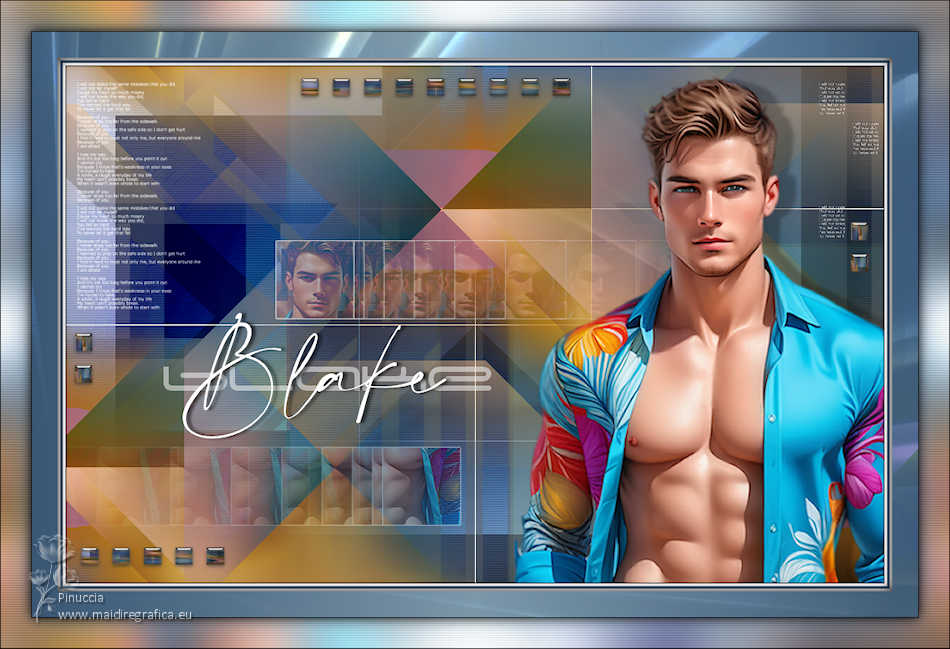

Merci beaucoup Bigi pour la permission à traduire tes tutoriels.
Le copyright de ce tutoriel est de LagunaAzul.
Le tutoriel a été réalisé avec PSPX9 et traduit avec PSPX9 et PSP2020, mais il peut également être exécuté avec les autres versions.
Suivant la version utilisée, vous pouvez obtenir des résultats différents.
Depuis la version X4, la fonction Image>Miroir a été remplacée par Image>Renverser horizontalement,
et Image>Renverser avec Image>Renverser verticalement.
Dans les versions X5 et X6, les fonctions ont été améliorées par la mise à disposition du menu Objets.
Dans la nouvelle version X7 nous avons à nouveau Miroir/Renverser, mais avec nouvelles différences.
Voir les détails à ce sujet ici
Certaines dénominations ont changées entre les versions de PSP.
Les plus frequentes dénominations utilisées:

 La traduction en italien ici La traduction en italien ici
 vos versions ici vos versions ici
Nécessaire pour réaliser ce tutoriel:
Tube à choix
Le reste du matériel ici
Pour 2 masques merci Narah.
Pour le tube de ma version merci Kamil.
Le reste du matériel est de Laguna Azul.
(les liens des sites des tubeuses ici)
Modules Externes
consulter, si nécessaire, ma section de filtre ici
Filters Unlimited 2.0 ici
&<Bkg Kaleidoscope> - 4 QFlip UpperR (da importare in Unlimited) ici
Filter Factory Gallery Q - Mosaic, Flecktone ici
Mock - Bevel ici
Unplugged Tools - Vertical Tile / Unplugged Shapes - Pieslice, 45 Degrees rectangle ici
Penta.com - VTR2 ici
Mehdi - Sorting Tiles ici
Mura's Meister - Copies ici
Alien Skin Eye Candy 5 Impact - Glass ici
Simple - Blintz, Pizza Slice Mirror, Quick tile ici
Filtres Factory Gallery, Mock, Unplugged Tools, Penta.com et Simple peuvent être utilisés seuls ou importés dans Filters Unlimited.
voir comment le faire ici).
Si un filtre est fourni avec cette icône,  on est obligé à l'importer dans Unlimited on est obligé à l'importer dans Unlimited

N'hésitez pas à changer le mode mélange des calques et leur opacité selon les couleurs utilisées.
Dans les plus récentes versions de PSP, vous ne trouvez pas le dégradé d'avant plan/arrière plan ou Corel_06_029.
Vous pouvez utiliser le dégradé des versions antérieures.
Ici le dossier Dégradés de CorelX.
Placer le preset  dans le dossier du filtre Alien Skin Eye Candy 5 Impact>Settings>Glass. dans le dossier du filtre Alien Skin Eye Candy 5 Impact>Settings>Glass.
En cliquant sur le preset une ou deux fois (selon vos réglages) automatiquement il se placera directement dans le dossier Settings de Alien Skin Eye Candy.
pourquoi un ou deux clic voir ici

Ouvrir les masques dans PSP et les minimiser avec le reste du matériel.
1. Choisir deux couleurs de votre tube.
Placer en avant plan la couleur claire,
et en arrière plan la couleur foncée.
(les couleurs ne doivent jamais étre trop fortes)
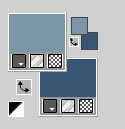
2. Préparer en avant plan un dégradé de premier plan/arrière plan, style Linéaire.
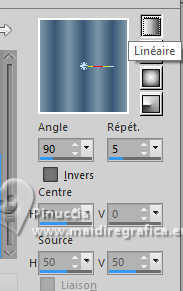
Ouvrir l'image LA_SIG 146
Cette image, qui sera la base de votre travail, n'est pas vide,
mais contient les sélections enregistrées sur le canal alpha.
Remplir  l'image transparent du dégradé. l'image transparent du dégradé.
3. Effets>Modules Externes>Filter Factory Gallery Q - Mosaic
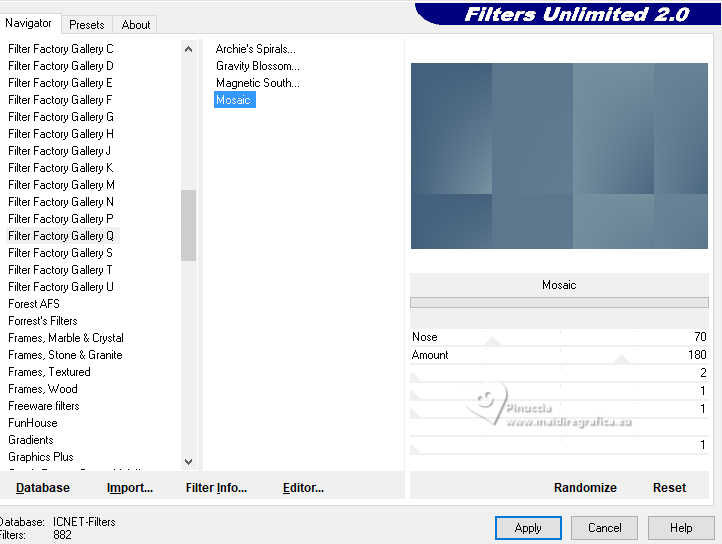
Effets>Modules Externes>Filter Factory Gallery Q - Flecktone
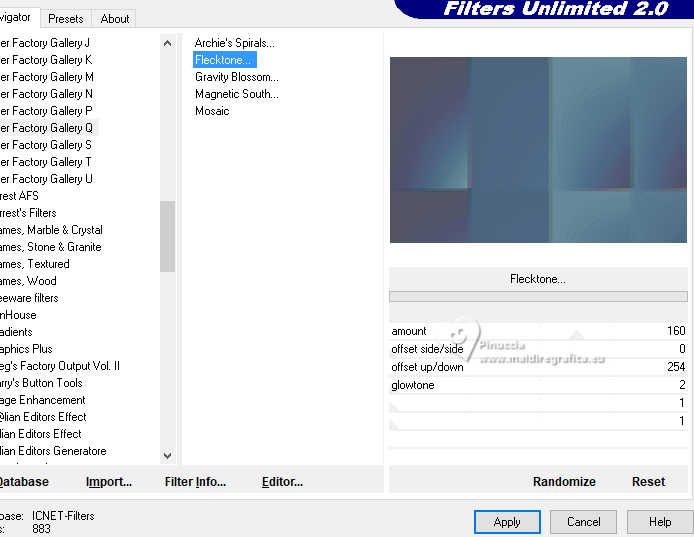
Effets>Modules Externes>Mock - Bevel, par défaut.
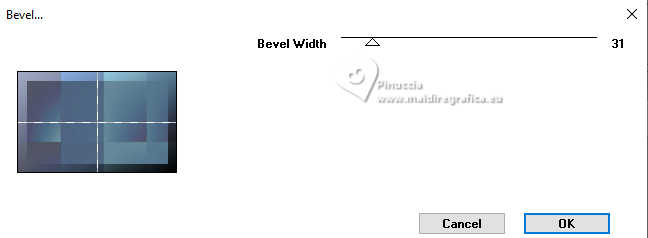
Effets>Effets de réflexion>Miroir rotatif.
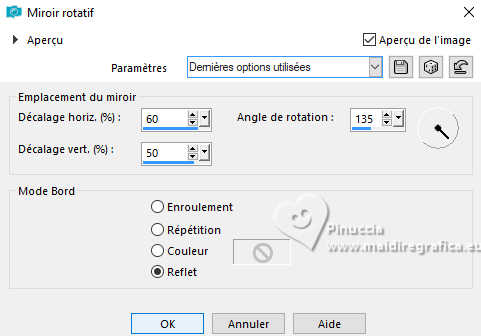
Calques>Dupliquer
4. Placer en avant plan la couleur blanche.
Vous positionner sur le calque du bas de la pile.
Calques>Nouveau calque raster.
Remplir  le calque avec la couleur blanche. le calque avec la couleur blanche.
Calques>Nouveau calque de masque>A partir d'une image.
Ouvrir le menu deroulant sous la fenêtre d'origine et vous verrez la liste des images ouvertes.
Sélectionner le masque Narah_Mask_1163

Calques>Fusionner>Fusionner le groupe.
Vous positionner sur le calque du haut de la pile.
Calques>Nouveau calque de masque>A partir d'une image.
Ouvrir le menu deroulant sous la fenêtre d'origine
et sélectionner le masque 00.20.20

Calques>Fusionner>Fusionner le groupe.
5. Effets>Modules Externes>Filters Unlimited 2.0 - Unplugged Tools - Vertical Tile.
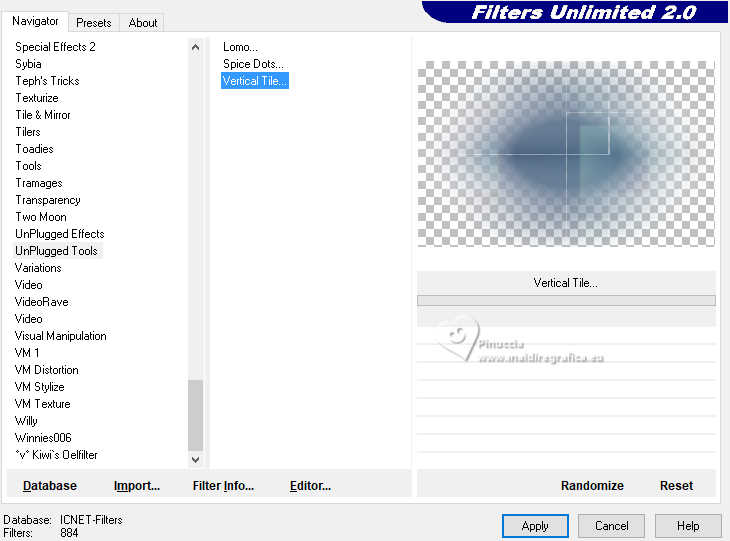
Effets>Modules Externes>Filters Unlimited 2.0 - Unplugged Shapes - Pieslice
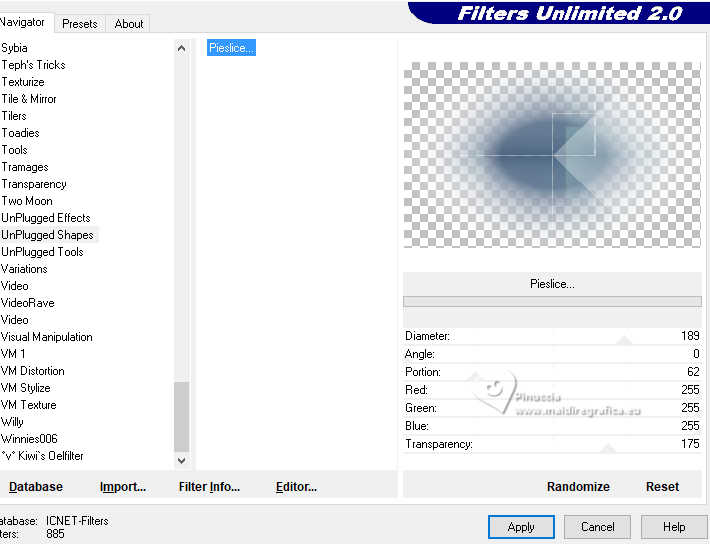
Effets>Modules Externes>Filters Unlimited 2.0 - &<Bkg Kaleidoscope> - 4 QFlip UpperR
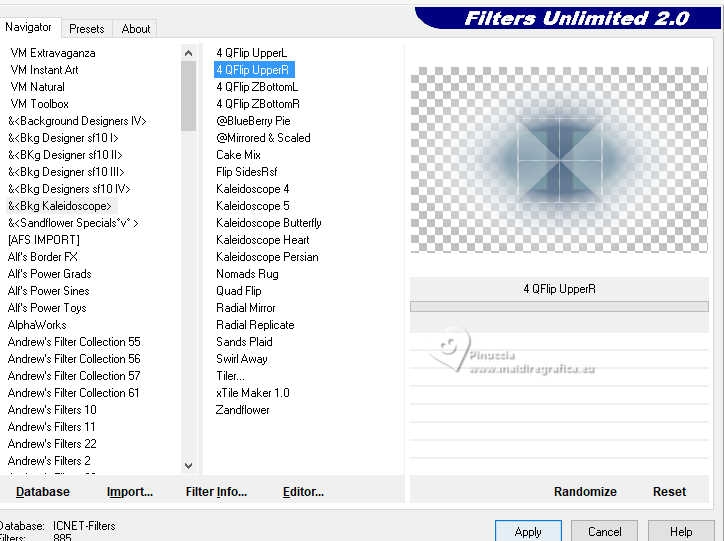
Placer le calque en mode Multiplier.
6. Édition>Copie Spéciale>Copier avec fusion.
Édition>Coller comme nouveau calque.
Calques>Nouveau calque de masque>A partir d'une image.
Ouvrir le menu deroulant sous la fenêtre d'origine
et sélectionner le masque LA_Mask (28)

Calques>Fusionner>Fusionner le groupe.
Effets>Modules Externes>Penta.com - VTR2, par défaut.
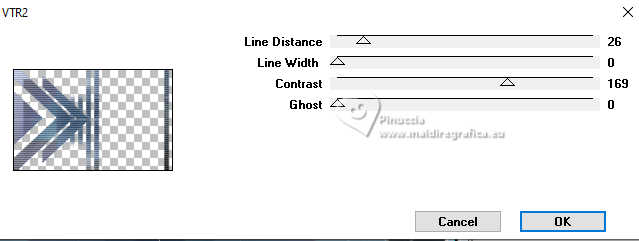
Placer le calque en mode Lumière dure.
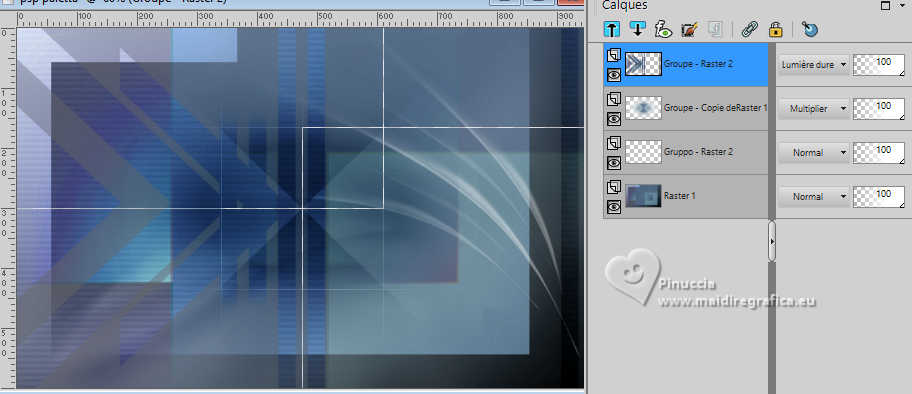
7. Calques>Nouveau calque raster.
Sélections>Sélectionner tout.
Ouvrir le tube principal et Édition>Copier.
Revenir sur votre travail et Édition>Coller dans la sélection.
Réglage>Flou>Flou gaussien - rayon 25.

Sélections>Désélectionner tout.
Effets>Modules Externes>Mehdi - Sorting Tiles.
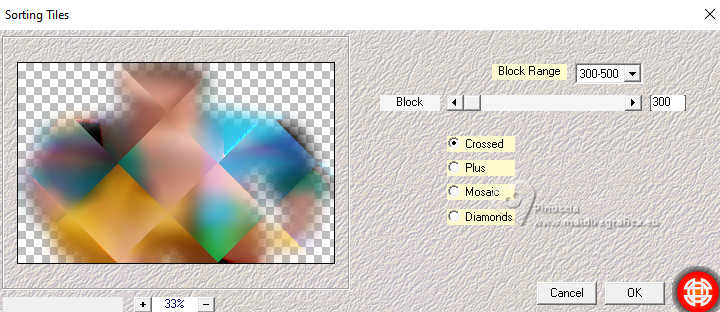
Effets>Modules Externes>Simple - Blintz.
Effets>Modules Externes>Simple - Pizza Slice Mirror.
Calques>Nouveau calque de masque>A partir d'une image.
Ouvrir le menu deroulant sous la fenêtre d'origine
et sélectionner à nouveau le masque 00.20.20

Calques>Fusionner>Fusionner le groupe.
Effets>Effets d'image>Décalage.

Effets>Effets d'image>Mosaïque sans jointures.

8. Édition>Copie Spéciale>Copier avec fusion.
Édition>Coller comme nouvelle image, et minimiser cette image.
Revenir sur votre travail.
Calques>Nouveau calque raster.
Sélections>Charger/Enregistrer une sélection>Charger à partir d'un canal alpha.
La sélection Auswahl #1 est déjà disponible.
On doit seulement cliquer sur Charger.
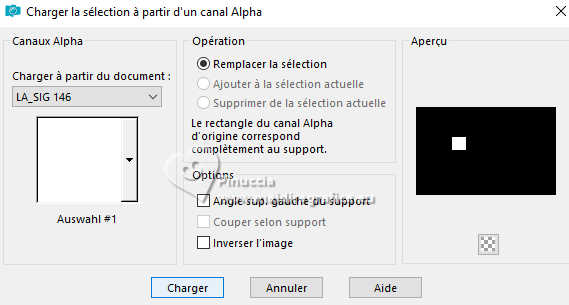
Édition>Coller dans la sélection (l'image minimisée est encore en mémoire).
Réglage>Netteté>Netteté.
Garder sélectionné.
9. Activer à nouveau le tube principal.
Shift+D pour faire une copie et rester sur cette copie.
Image>Redimensionner, 55-60% (selon votre tube).
Édition>Copier.
Revenir sur votre travail et Édition>Coller comme nouveau calque.
Positionner  le tube sur la sélection. le tube sur la sélection.

Réglage>Netteté>Masque Flou.
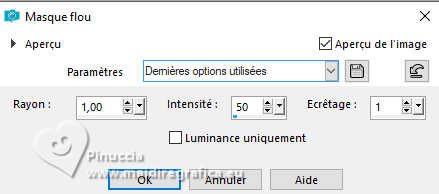
Sélections>Inverser.
Presser CANC sur le clavier 
À nouveau Sélections>Inverser.
Sélections>Modifier>Sélectionner les bordures de la sélection.
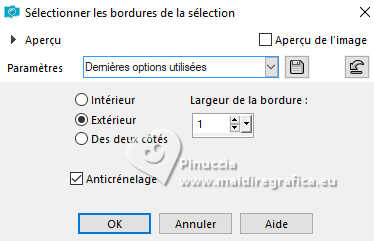
Remplir  la sélection avec la couleur blanche. la sélection avec la couleur blanche.
Sélections>Désélectionner tout.
Calques>Fusionner>Fusionner le calque de dessous.
et maintenant vous pouvez fermer la copie du tube
10. Effets>Modules Externes>Mura's Meister - Copies.
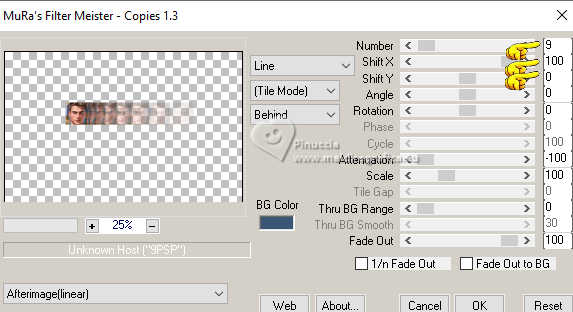
Placer ce calque en mode Éclaircir davantage et réduire l'opacité à 60%.
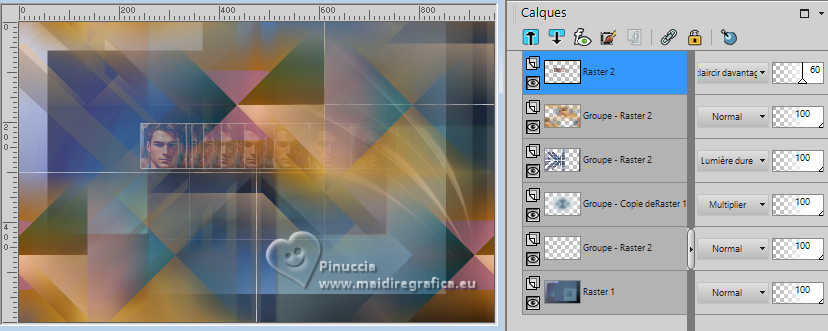
11. Calques>Nouveau calque raster.
Sélections>Charger/Enregistrer une sélection>Charger à partir d'un canal alpha.
Ouvrir le menu de sélections et charger la sélection Auswahl #2
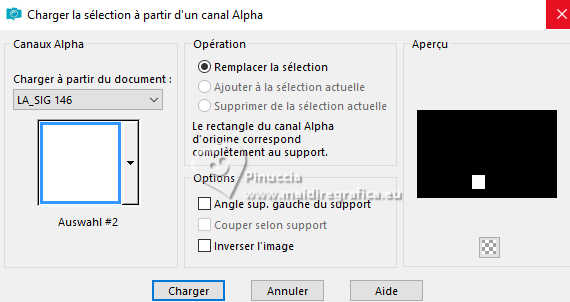
Votre tube est encore en mémoire: Édition>Coller comme nouveau calque.
Chiosir une partie du tube et la positionner  sur la sélection. sur la sélection.
Elle devriez remplire l'entière sélection.

Réglage>Netteté>Masque Flou, comme précédemment.
Sélections>Inverser.
Presser CANC sur le clavier.
À nouveau Sélections>Inverser.
Sélections>Modifier>Sélectionner les bordures de la sélection, comme précédemment.
Remplir  la sélection avec la couleur blanche. la sélection avec la couleur blanche.
Sélections>Désélectionner tout.
Effets>Modules Externes>Mura's Meister - Copies.
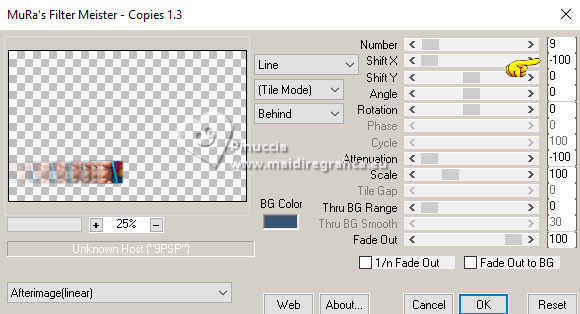
Placer le calque en mode Lumière douce.
12. Calques>Nouveau calque raster.
Remplir  le calque avec la couleur d'arrière plan. le calque avec la couleur d'arrière plan.
Calques>Nouveau calque de masque>A partir d'une image.
Ouvrir le menu deroulant sous la fenêtre d'origine
et sélectionner le masque LA_Mask (81)

Calques>Fusionner>Fusionner le groupe.
Effets>Effets d'image>Décalage.
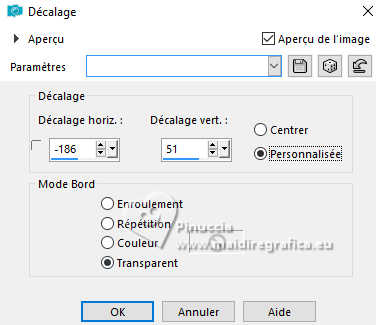
Effets>Modules Externes>Filters Unlimited 2.0 - Unplugged Shapes - 45 Degree Rectangle, par défaut.
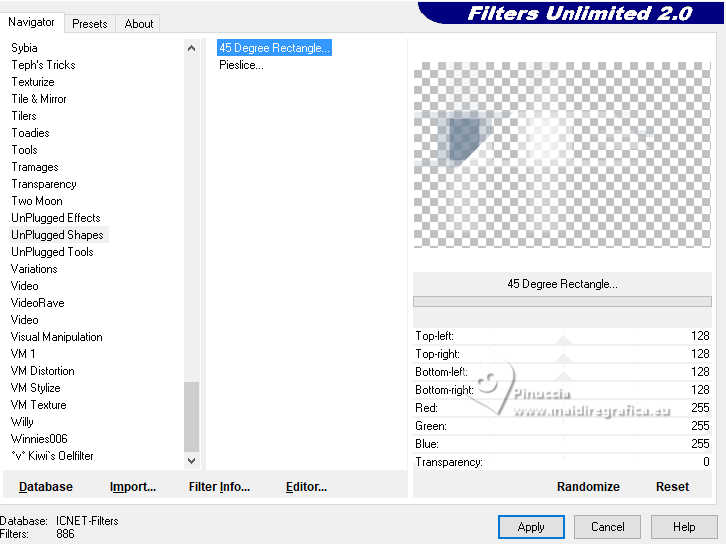
Placer le calque en mode Assombrir.
Si c’est trop fort, vous pouvez aussi réduire un peu l’opacité.

13. Ouvrir le pinceau LA_Tiny Text 7 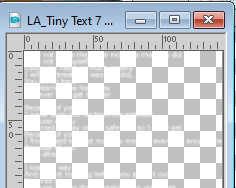
Édition>Copier.
Revenir sur votre travail et Édition>Coller comme nouveau calque.
Déplacer  dans le coin en haut à gauche. dans le coin en haut à gauche.
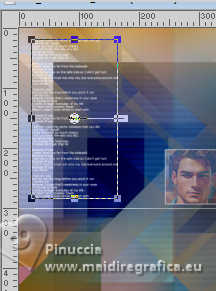
Ouvrir le pinceau LA_Tiny Text 8 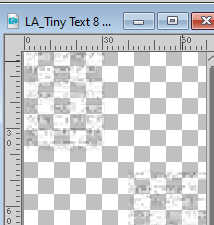
Édition>Copier.
Revenir sur votre travail et Édition>Coller comme nouveau calque.
Déplacer  dans le coin en haut à droite. dans le coin en haut à droite.

14. Calques>Nouveau calque raster.
Sélections>Charger/Enregistrer une sélection>Charger à partir d'un canal alpha.
Ouvrir le menu de sélections et charger la sélection Auswahl #3
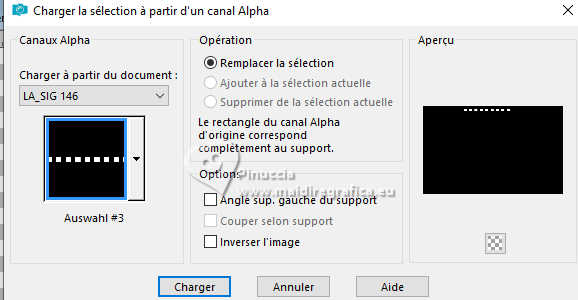
Activer l'image minimisée à l'étape 8 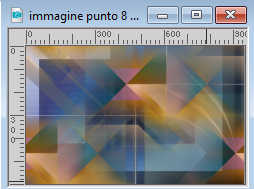
Édition>Copier.
Revenir sur votre travail et Édition>Coller dans la sélection.
Réglage>Netteté>Netteté.
Effets>Modules Externes>Alien Skin Eye Candy 5 Impact - Glass
sélectionner le preset LA_Glass 6
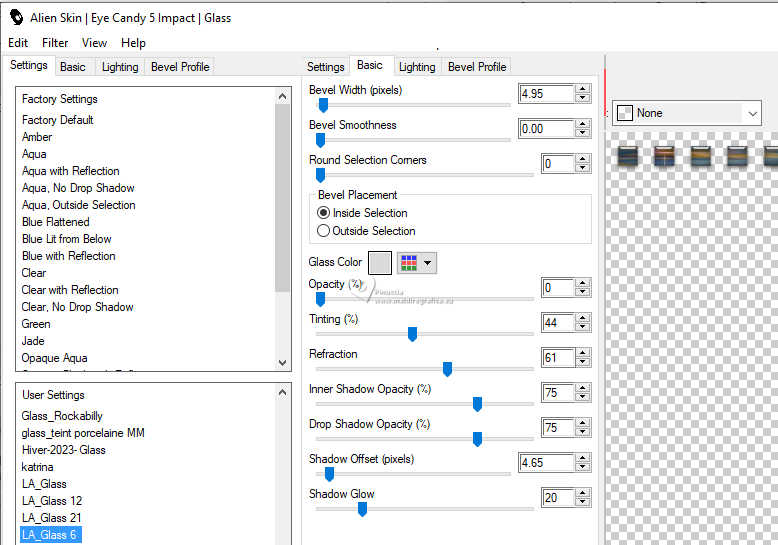
Calques>Nouveau calque raster.
Sélections>Charger/Enregistrer une sélection>Charger à partir d'un canal alpha.
Ouvrir le menu de sélections et charger la sélection Auswahl #4
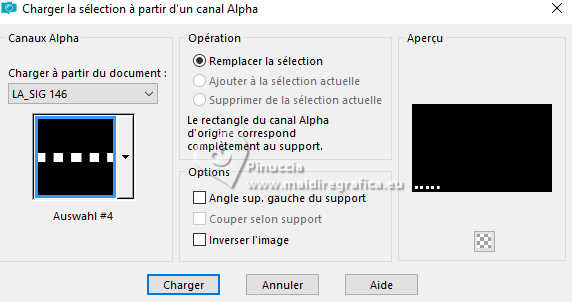
Édition>Coller dans la sélection.
Réglage>Netteté>Netteté.
Effets>Modules Externes>Alien Skin Eye Candy 5 Impact - Glass, comme précédemment.
Calques>Nouveau calque raster.
Sélections>Charger/Enregistrer une sélection>Charger à partir d'un canal alpha.
Ouvrir le menu de sélections et charger la sélection Auswahl #5
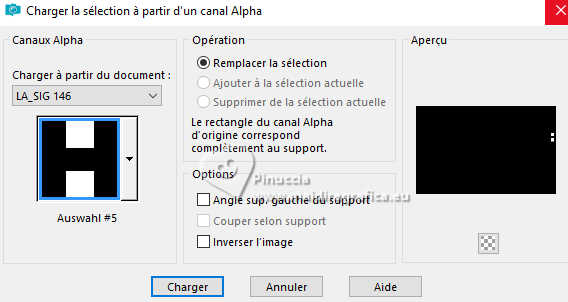
Édition>Coller dans la sélection.
Réglage>Netteté>Netteté.
Effets>Modules Externes>Alien Skin Eye Candy 5 Impact - Glass, comme précédemment.
Sélections>Charger/Enregistrer une sélection>Charger à partir d'un canal alpha.
Ouvrir le menu de sélections et charger la sélection Auswahl #6
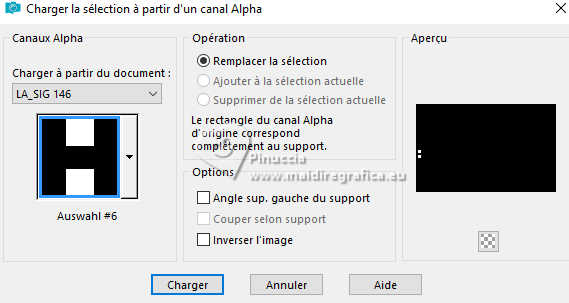
Édition>Coller dans la sélection.
Réglage>Netteté>Netteté.
Effets>Modules Externes>Alien Skin Eye Candy 5 Impact - Glass, comme précédemment.
Sélections>Désélectionner tout.
16. Activer à nouveau le tube principal.
Image>Redimensionner, 700 x 900 pixels (adapter à votre tube).
Édition>Copier.
Revenir sur votre travail et Édition>Coller comme nouveau calque.
Réglage>Netteté>Netteté.
Déplacer  le tube à droite, ou à votre goût. le tube à droite, ou à votre goût.
Effets>Effets 3D>Ombre portée, couleur noire.
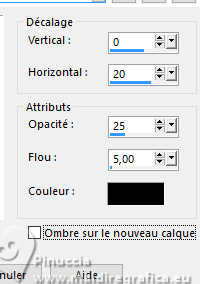
17. Placer en arrière plan la couleur blanche.
Activer l'outil Texte 
Police Captain Podd - règler la taille selon le texte et votre version de PSP.
Écre un nom à choix.
Calques>Convertir en calque raster.
Positionner  le texte à votre convenance. le texte à votre convenance.
(pour mon exemple, entre les petites images).
Placer le calque en mode Lumière douce.
Et maintenant écrire le même texte avec la police Amalfi Coast, taille à choix.
Calques>Convertir en calque raster.
Déplacer  le texte sur le précédent. le texte sur le précédent.
Effets>Effets 3D>Ombre portée, couleur noire.
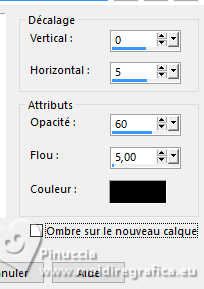
18. Pour les bords, placer à nouveau la couleur claire en avant plan et la couleur foncée en arrière plan.
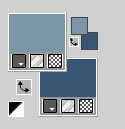
Préparer en avant plan un dégradé de premier plan/arrière plan, style Linéaire.
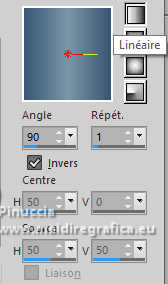
Image>Ajouter des bordures, 1 pixel, symétrique, couleur noire.
Image>Ajouter des bordures, 3 pixels, symétrique, couleur blanche.
Image>Ajouter des bordures, 3 pixels, symétrique, couleur d'arrière plan.
Image>Ajouter des bordures, 3 pixels, symétrique, couleur blanche.
Image>Ajouter des bordures, 30 pixels, symétrique, couleur d'arrière plan.
Activer l'outil Baguette Magique  , tolérance et progressivité 0, , tolérance et progressivité 0,
et cliquer dans le dernier bord pour le sélectionner.
Remplir  la sélection du dégradé. la sélection du dégradé.
Calques>Nouveau calque raster.
Activer à nouveau l'image minimisée à l'étape 8 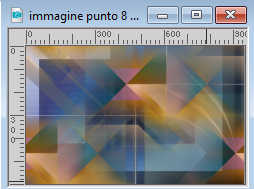
Édition>Copier.
Revenir sur votre travail et Édition>Coller dans la sélection.
Calques>Nouveau calque de masque>A partir d'une image.
Ouvrir le menu deroulant sous la fenêtre d'origine
et sélectionner le masque Narah_mask_0870

Calques>Fusionner>Fusionner le groupe.
Placer le calque en mode Éclaircir.
Calques>Nouveau calque raster.
Effets>Effets 3D>Ombre portée, couleur noire.

Sélections>Désélectionner tout.
19. Image>Ajouter des bordures, 1 pixel, symétrique, couleur noire.
Image>Ajouter des bordures, 35 pixels, symétrique, couleur blanche.
Sélectionner le dernier bord avec la baguette magique 
Effets>Modules Externes>Simple - Quick Tile.
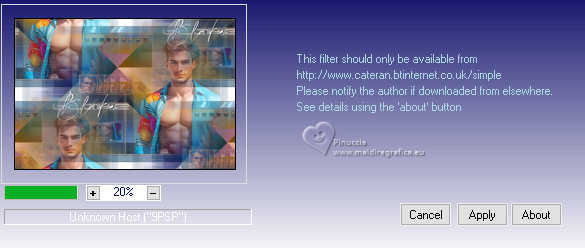
Réglage>Flou>Flou gaussien, comme précédemment.
Effets>Modules Externes>Penta.com - VTR2, comme précédemment.
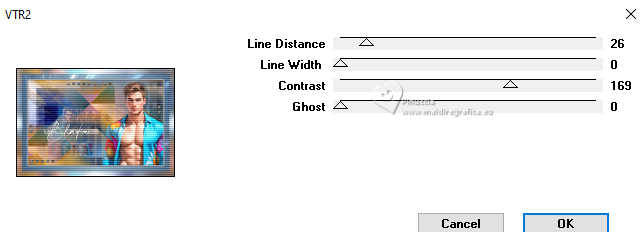
Sélections>Inverser.
Effets>Effets 3D>Ombre portée, comme précédemment.
Sélections>Désélectionner tout.
Image>Ajouter des bordures, 1 pixel, symétrique, couleur noire.
Signer votre travail et enregistrer en jpg.
Pour le tube de cette version merci Kamil
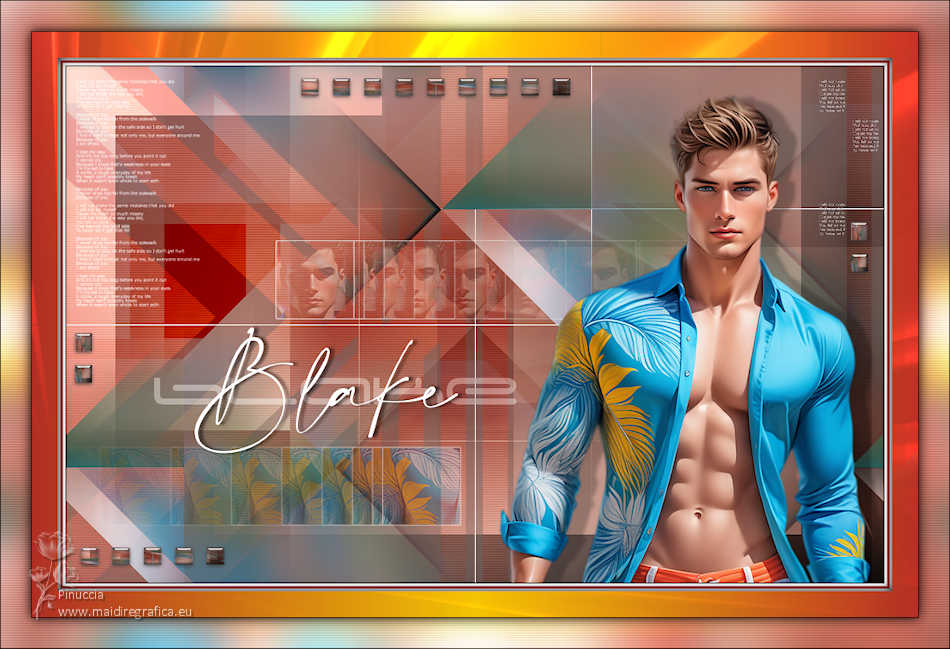

Si vous avez des problèmes, ou des doutes, ou vous trouvez un link modifié, ou seulement pour me dire que ce tutoriel vous a plu, vous pouvez m'écrire.
15 Juillet 2024

|
